Zvyšování priority v operačním systému úkolů operačního systému Windows

- 3918
- 396
- Ctirad Kužel
Často používáme několik aplikací současně: Připravujeme text, surfrim na internetu, převádíme video pro tablet, používáme slovník. Pokud programy nejsou uzavřeny, používají zdroj našeho počítače. Můžete vidět, co se ve skutečnosti děje ve speciálním programu Windows. Ale nejen vidět, ale spravovat distribuci zdrojů za účelem zvýšení rychlosti. Zvažte, jak zvýšit prioritu ve správci úkolů Windows.

Počítač s mnoha programy se počítač přepne z jednoho na druhé v určitém pořadí. Ty, které považuje za nejdůležitější, provádí první. Stupeň důležitosti a nazývá se prioritou. Zpravidla je ovládána samotným kódem. Samotný uživatel však může změnit základní parametr na jakéhokoli jiného, čímž se v tuto chvíli zrychluje, co je pro něj v tuto chvíli důležité.
Typy označování
Míra důležitosti má následující gradace:
- Priorita v reálném čase znamená, že všechny zdroje počítače jsou věnovány zvolenému procesu, dokonce i těm zdrojům, které byly určeny pro systémové procesy, přemýšlejte před tím, než jej do té míry zvýšíte.
- vysoký;
- nadprůměrný;
- obyčejný;
- pod průměrem;
- krátký.
Změna hodnot sekvence
Zvažte, jak stanovit prioritu v dispečeru úkolu:
- Klikněte na ctrl+alt+del, spusťte správce úloh, přejděte na kartu „Processes“ v systému Windows 7 a na kartu „Podrobnosti“ v systému Windows 8 a vyšší.
- Najděte program, který chcete zrychlit.
- Zavolejte na kontextovou nabídku kliknutím pravým tlačítkem, vyberte prioritu a poté přiřaďte tu, o které považujete za nezbytné.
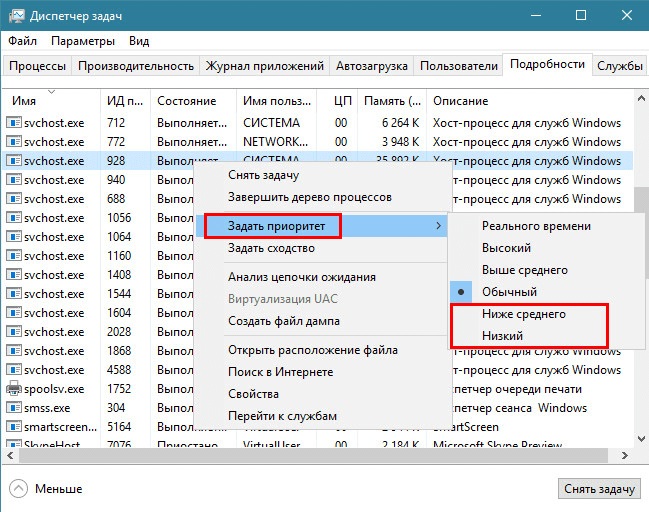
Když se používá? Většinou řešit dočasné úkoly. Například sledujete film a zároveň si stáhnete všechna data z internetu a video je pravidelně přerušeno. Zvýšení důležitosti hráče vyřešíte tento problém. To se také často používá ke zvýšení rychlosti prohlížeče při práci na síti.
Jak již bylo zmíněno, změna působí pouze v určitém okamžiku, zatímco program funguje. Po restartu budou opět základní hodnoty. Zvažte nejpohodlnější způsob, jak změnit prioritu úkolů Windows.
Další způsoby práce s rychlostí
Souhlasím, že pokaždé experimentování s nastaveními je velmi nepohodlné. Existují speciální programy, které vám umožňují zjednodušit postup. Například akcelerátor procesu Průzkumníka a MZ CPU. Nebudeme na ně podrobně přebývat, všimneme si pouze podstaty jejich práce.
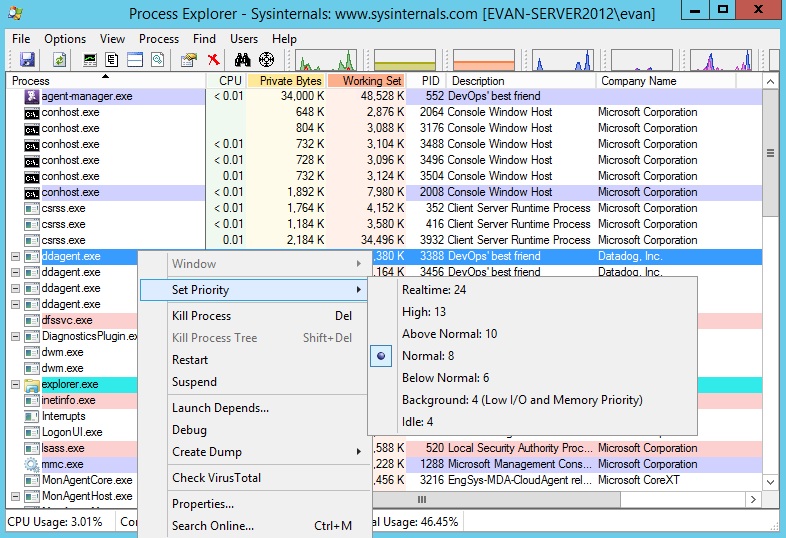
Akcelerátor CPU MZ vám umožňuje automaticky zvyšovat hodnoty pro program aktivního okna a to velmi efektivně provádět. Kromě toho vám umožňuje ovládat distribuci procesorových zdrojů, například k přidělení jednoho nebo dvou jádra na program místo všech. Program vám obecně umožňuje zvýšit rychlost aplikací.
Průzkumník procesů umožňuje získat podrobné informace o všech procesech, které se vyskytují v počítači, a nastavit pokročilejší nastavení než standardní nástroj Windows.
Vědět, jak můžete změnit úroveň priority v dispečeru úkolů, můžete zvýšit rychlost počítače, vyhnout se chybám a mrznutí. Pokud máte radu, jak změnit tento parametr v určité situaci při práci v systému Windows, sdílejte je s ostatními uživateli a ponechejte komentář níže.

